GNavigia/Gina
Stile, Schema- und Layoutdefinitionen
Die Darstellung oder Präsentation der Daten ruht auf drei Säulen,
- den Fachbedeutungen,
- einer Serie von globalen Parametern, die Attribute ein- und ausblenden, sowie
- einer auf das Dokument bezogenen Festlegung von Farben, Schriften und Wegpunktsymbolen.

Ist ein Dokument geladen, so wird im Menü Ansicht/Farben, Linien und Symbole festlegen der Dialog Grafikparameter - Stile festlegen gestartet. Der Benutzer kann (und muss) hier zentral einen Namen sowie die Internetpräsenz eintragen (oder ein Minuszeichen, falls nicht vorhanden), sowie eine Angabe, ob Umlaute in Texten und Bezeichnungen im Klartext dargestellt werden sollen. Wird die Optionsschaltfläche abgehakt, so wird die resultierende Datei als eine solche mit westeuropäischen Umlauten gekennzeichnet (Format ISO-8859-1); diese kann der Benutzer mit einem normalen Texteditor ändern. Falls nicht abgehakt muss er einen Editor benutzen, der UTF-8 oder Unicode Formate bearbeiten kann. Hierfür gibt es praktisch keinen zwingenden Grund außer der Kompatibilität zu anderen Dokumenten, sodass die Option eingeschaltet sein sollte. Die Bearbeitung von UTF-8 Dokumenten mit einfachen Texteditoren kann die Daten zerstören, auch wenn meist nur die Namen unleserlich werden.
Im Klapplistenfeld «Stilschema» sind zu Beginn zwei Einträge mit Minimalangaben hinterlegt, «Bildschirmdarstellung» und «KML-Export». Diese Einträge, und weitere Einträge, die Sie hinzufügen indem Sie die Zeile «Neu...» selektieren und in den aufstartenden Dialog einen gültigen Namen ohne XML-Sonderzeichen eingeben, können nur gelöscht werden, indem Sie das Schema aus der GTD-Datei löschen. Machen Sie sich eine Sicherungskopie, wann immer Sie eine Datei «von Hand» anfassen.
Das Listenfeld unterhalb der Klappliste «Stilschema» enthält eine Zeile zum Hinzufügen von neuen Elementen, die wir im Folgenden als «Stile» bezeichnen werden. Der Minimaleintrag ist «Standard», der die folgenden Merkmale bereitstellt:
- Farbe Rot
- Linienstärke 1
- Linientyp «solide», also durchgezogen,
- Symbol Kreis,
- Schrift
Die Stilnamen «Standard» und «Wegpunkt» können nicht umbenannt werden, weshalb das Namensfeld und weitere Schaltflächen ausgegraut sind. Alle anderen Namen können zusammen mit den Parametern geändert werden.
Sie ändern die Farbe in einem Farbauswahldialog, die Schrift in einem Font-Dialog. Die Strich- oder Linienstärke wird durch Anklicken der gleichnamigen Schaltfläche um 1 erhöht. Beachten Sie: Google Earth kann zurzeit keine gestrichelten Linien darstellen. Wenn Sie Stile für den KML-Export festlegen, werden gestrichelte Linien solide dargestellt.
Früher galt: Wenn Sie Strichbreiten für den Google EarthTM-Kartenservice festlegen, werden Sie diese am Bildschirm erst dann zu sehen bekommen, wenn sie dort unter Optionen DirectX ausschalten! Ein schneller Rechner kann (in diesem Fall) ohnehin darauf verzichten. Diese Aussage gilt nicht generell. Wenn Sie eine sehr starke Vergrößerung wählen, werden auch Linien sichtbar, die sie zunächst nicht gesehen haben. Daran seien, heißt es, ältere Grafiktreiber schuld.
Die Schaltfläche «Schema ändern» bezieht sich nur auf den Schemanamen, alle anderen Änderungen werden automatisch gespeichert. Die Schaltfläche «Löschen» löscht einen Stil, nicht ein Schema.
Definieren Sie einen Stil für jede Anwendungsart, am Ende werden Sie mehreren Fachbedeutungen ein und denselben Stil zuordnen. Wenn Sie z. B. in einem Skigebiet diverse Liftarten haben, werden Sie in der Darstellung am Ende eine Luftseilbahn und einen schnellen, modernen Sessellift vielleicht nicht trennen wollen. Weisen Sie also dem Track 1 die Fachbedeutung «Luftseilbahn» und Track 2 die Fachbedeutung «Sessellift, 6er» zu. Bei der Festlegung des Layouts weisen Sie beiden dann das Stilschema «Aufstiegshilfen» zu.
Das Anzeigegewicht
Um eine eindeutige Reihenfolge für die Zeichenoperationen festlegen zu können, ist einem Stil ein Anzeigegewicht zugeordnet. Dieses Kunstwort beschreibt die Wichtigkeit des Stils. Je höher der Wert, umso später wird er gezeichnet, überschreibt also Darstellungen mit kleinerer Gewichtszahl. Für Wegpunkte kommt noch ein individuelles Anzeigegewicht hinzu, die es erlaubt, das Gewicht zu erhöhen.
Der Bezugsmaßstab
Der Bezugsmaßstab ist jener Maßstab, für den Sie Schrift- und Symbolgrößen festlegen. Ist «skalieren» eingeschaltet und in der Symbolzeile der Applikation im Listenfeld Bezug eine Maßstabszahl ausgewählt, wird jede Schrift und jedes Symbol relativ zu diesem Maßstab skaliert. Sie schalten die Skalierung generell aus, indem Sie aus dem Listenfeld Bezug das erste Element (ohne Bezug) auswählen.
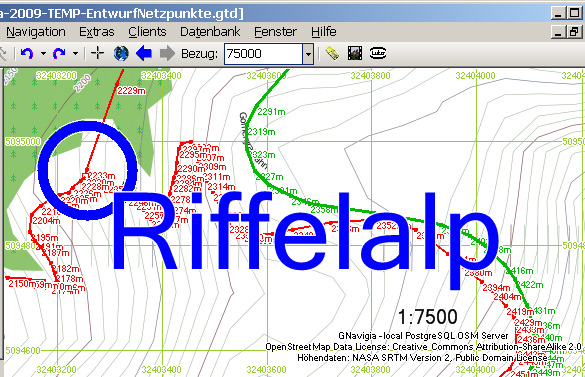
Im Bild wird das Ergebnis für eine solche Skalierung im Verhältnis 10:1
(Bezugsmaßstab 1:75000, aktueller Maßstab 1:7500) für einen Wegpunkt gezeigt.
Höhenangaben von Trackpunkten sind weiterhin nicht skalierbar.
Die Darstellung der Wegpunkte berücksichtigt außer dem Namen auch die Wegpunktattribute Cmt, Desc und Elevation (Höhe). Um hierfür die Parameter einstellen zu können, muss die Option «Wegpunktstil» angehakt sein. Der Dialog ändert geringfügig sein Aussehen, da ein Linientyp dann nicht mehr erforderlich ist. Stattdessen wird ein Feld für die Anzeige des Symbols hinzugefügt. Hinschtlich der Festlegung der Wegpunktdarstellung siehe «En Detail: Darstellung der Wegpunkte». Hier ist auch ausführlich die Auswirkung des individuellen Anzeigegewichts auf die Darstellung beschrieben.
Maßstabsbereich der Anzeige
Die Anzeige kann auf einen Maßstabsbereich beschränkt werden. Dazu können Sie die Parameter von und bis über Optionsschaltflächen getrennt zuschalten. Sind beide Optionen ausgeschaltet, so erfolgt die Anzeige unabhängig vom Maßstab. Schalten Sie von aus und bis ein, um den Stil bis zu einer gewissen Maßstabszahl immer anzuzeigen. Sie müssen einen gültigen, ganzzahligen Wert für die Maßstabszahl angeben, der auch 0 sein kann!
Layoutschema laden
Sie können das Layoutschema aus einer anderen GTD-Datei laden. Benutzen Sie dazu die einschlägige Schaltfläche «Schemadefinitionen laden von», eine Funktion, die es erlaubt, eine andere GTD-Datei anzugeben und deren Schemadefinitionen zu übertragen. Das Laden von Fachbedeutungen und die Zuordnung zu Stilen ist noch nicht verfügbar.
Stile zu Fachbedeutungen zuordnen
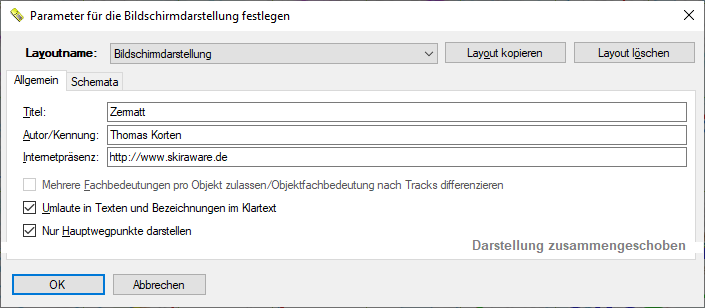
Zurzeit werden zwei Anwendungsfälle vom Programm oder in den Templates vorgegeben, die Bildschirmdarstellung und der KML-Export. Will man die Bildschirmdarstellung festlegen, wählt man im Menü «Ansicht/Bildschirmdarstellung» aus und achtet darauf, dass Folgendes zusammenpasst:
- Die Überschrift,
- der "Layoutname" und
- "Benutze Schema".
- Eingabe des Layoutnamens
- Allgemeine Angaben zu den Daten
- Zuordnung von Stilen zu Fachbedeutungen.
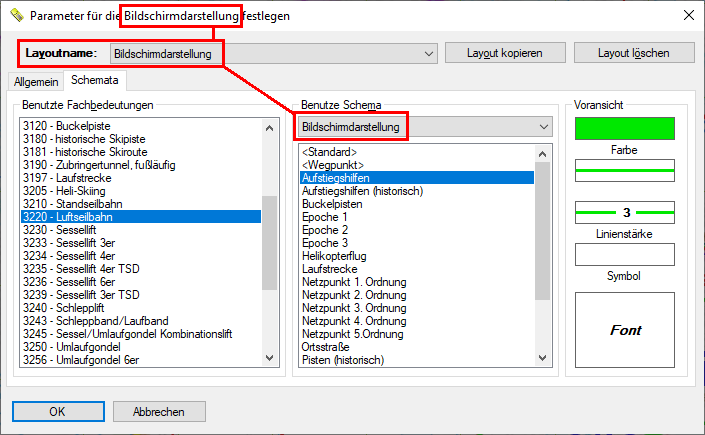
Während die Schemadefinition lediglich Attribute zu Stilen und Stile zu Schemanamen zuordnet, ist die sinnvolle Definition eines Layouts an das Vorhandensein von Fachbedeutungen gebunden. Der Layoutname sollte stets die Gesamtheit der im Dokument vorhandenen, tatsächlich benutzten Fachbedeutungen, umfassen, ganz gleich ob von darstellbaren oder gelöschten GPS-Elementen. Daher ist es ratsam, die Festlegung des Layouts immer dann zu überarbeiten, wenn neue Fachbedeutungen vergeben wurden und diese zur Anzeige kommen sollen. Fachbedeutungen, denen kein Stil zugeordnet wurde, werden auf den Stil «Standard» des benutzten Schemas abgebildet.
Im Listenfeld «Layoutname» wird das für den Zweck gewünschte Layout selektiert. Prüfen Sie, ob der Eintrag im Gruppenfeld «Benutze Schema» mit den zugehörigen Stilnamen zum Layout passt! Mit der Namensauswahl werden die Parameter in die Eingabefelder und Auswahllisten eingetragen. Jedes Layout hat ein zugeordnetes Schema, das im gleichnamigen Klapplistenfeld eingetragen ist. Eine Änderung der Auswahl in diesem Feld füllt neue Stile in die darunter angeordnete Liste, die über ihren Namen mit den Fachbedeutungen verbunden sind. Wenn Sie verschiedene Schemata definieren, deren Stile identische Namen tragen, können Sie auf einfache Art und Weise zwischen den Schemata umschalten, ohne Darstellungsinformationen zu verlieren. Der der aktuell selektierten Fachdeutung zugeordnete Stil wird in der Voransicht angezeigt. Sie ändern die Zuordnung, indem Sie einen anderen Stilnamen auswählen. Die Änderung erfolgt unmittelbar und ohne weitere Bestätigung. Klicken Sie daher niemals Spaßes halber in die Liste der Stilnamen!
Der Eintrag «Bildschirmdarstellung» kann nicht gelöscht werden. Er fungiert als Standard und ist erforderlich, um ohne weitere Angaben zumindest einfache, einfarbige grafische Elemente auszugeben.

Für den KML-Export («Datei/Exportieren/... (KML)/...») geht man prizipiell genauso vor wie bei der Bildschirmdarstellung. Hier achtet man wieder auf die passende Zuordnung von Überschrift, Layoutname und Benutze Schema. Wegen der Darstellung auf einer Luftbildgrundlage müssen die Farben und ggf. die Strichstärken des benutzten Schemas angepasst werden.